在 Windows 11 上,微软正在为捕捉 UX 添加一些不错的补充。首先,有一个新的超级方便的捕捉网格菜单,当用户将光标悬停在应用程序窗口最大化按钮上时,该菜单会下拉。
此下拉菜单允许您将正在使用的应用程序对齐到 Microsoft 内置于 Windows 11 的网格布局之一中的特定位置。在小屏幕上,您有四种布局可供选择,总共有 11 种不同的对齐方式要选择的区域。在具有大显示屏的设备上,您可以获得额外的两种布局,总共有 17 个不同的捕捉区域可供选择。
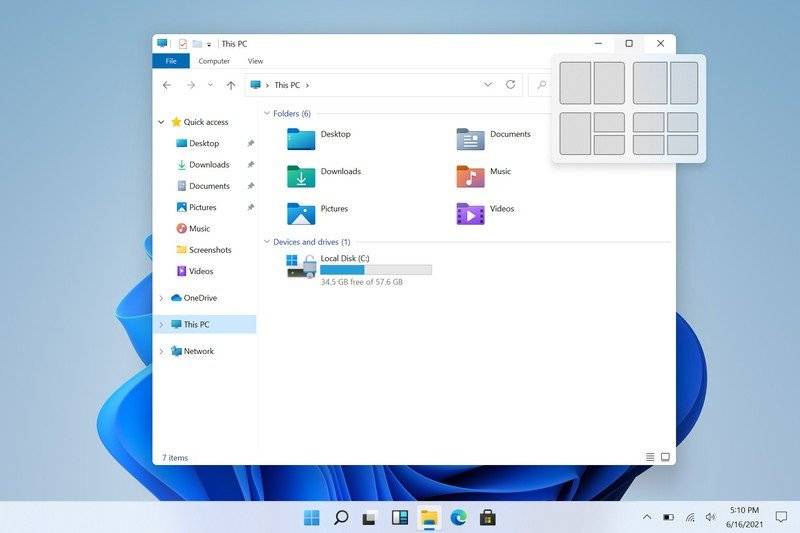
单击任何选定的对齐区域将自动调整窗口大小并将其对齐到该区域。然后,您可以继续在您喜欢的位置捕捉所有其他应用程序,或按照下拉菜单推荐的引导式捕捉布局。我真的很喜欢这个新的下拉菜单,因为我认为它使捕捉功能更容易被发现。
不幸的是,我发现从来没有应用程序窗口支持下拉菜单。像 Spotify 和 Slack 这样使用自己的窗口控件的应用程序(还)不知道启动捕捉菜单。希望这会随着尚未使用本机窗口控件的应用程序开发人员的加入而改变。
您仍然可以通过将应用程序窗口拖动到显示器的边缘或角落手动并排或在一个象限中对齐所有应用程序,并且具有更大显示器的设备现在也可以并排拖动和对齐三个应用程序。下拉菜单使整个捕捉对于可能不知道这是您可以做的事情的用户更容易
微软还更新了在纵向时捕捉的行为。在以前版本的 Windows 上,无法将应用程序顶部和底部对齐,只能并排对齐。在 Windows 11 上,微软终于加入了这个能力。当显示器处于纵向模式时,Windows 将在启动捕捉时自动将应用置于上方和下方。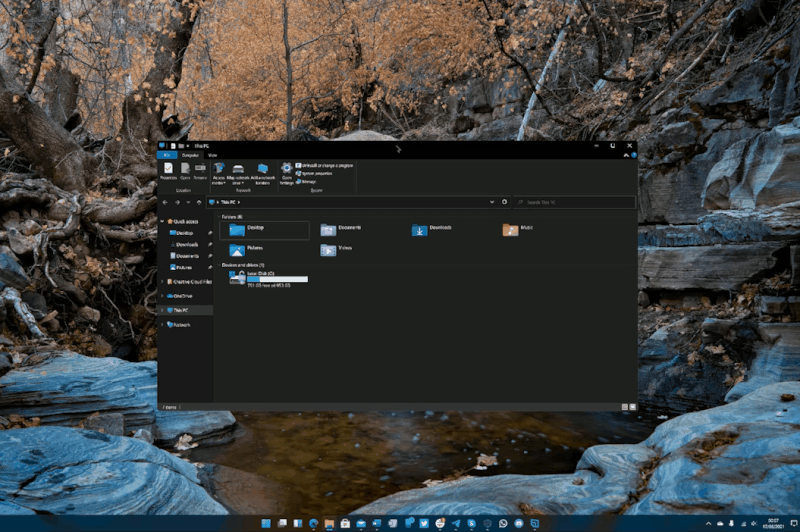
这对于可能将外部显示器设置为纵向的平板电脑和台式电脑非常有用。捕捉现在很有用,因为 Windows 将不再尝试在超窄设置中并排捕捉它们。
微软还改进了快照应用程序的内存。如果您在水平模式下有一个对齐的布局并旋转您的显示器,Windows 将旋转这些应用程序窗口并将它们保持在它们的对齐位置。当您从外部显示器停靠和取消停靠时,它还会记住捕捉的窗口位置。
总的来说,这些对 Windows 11 上的捕捉 UX 的改进非常受欢迎,对于那些发现自己经常同时操作多个应用程序窗口的人来说,这是一个很好的生产力助推器。
 Win 11系统之家
Win 11系统之家
